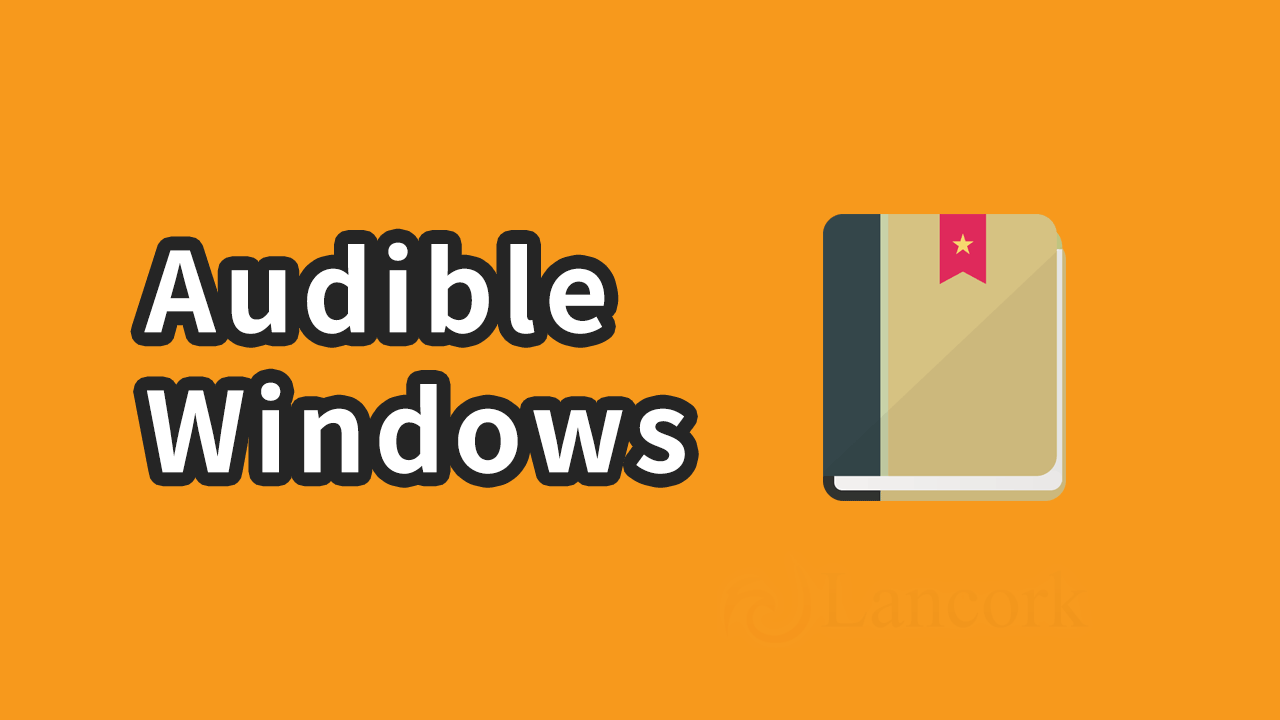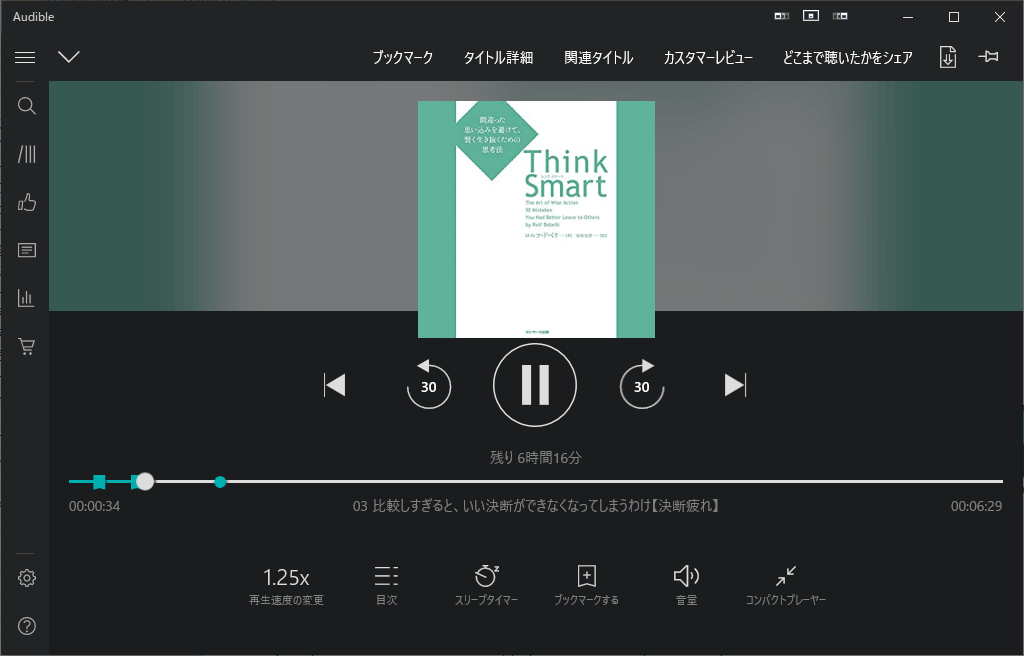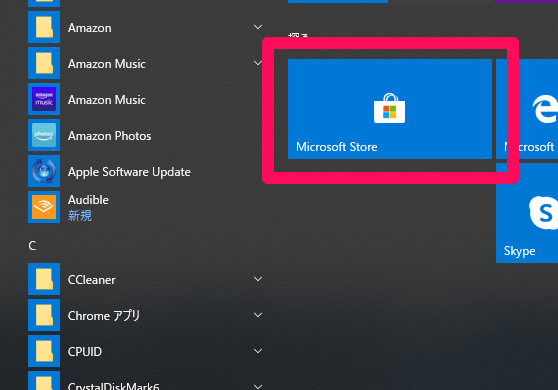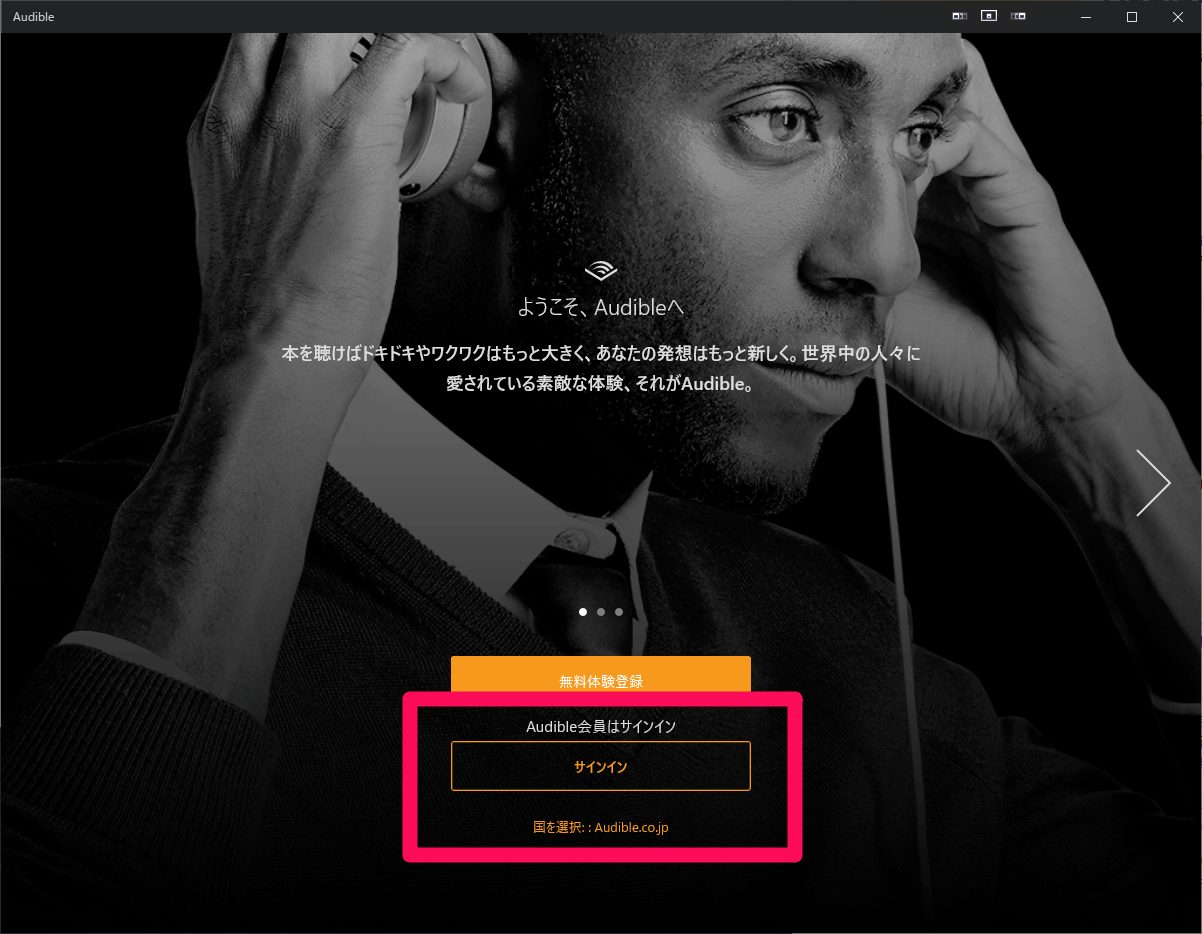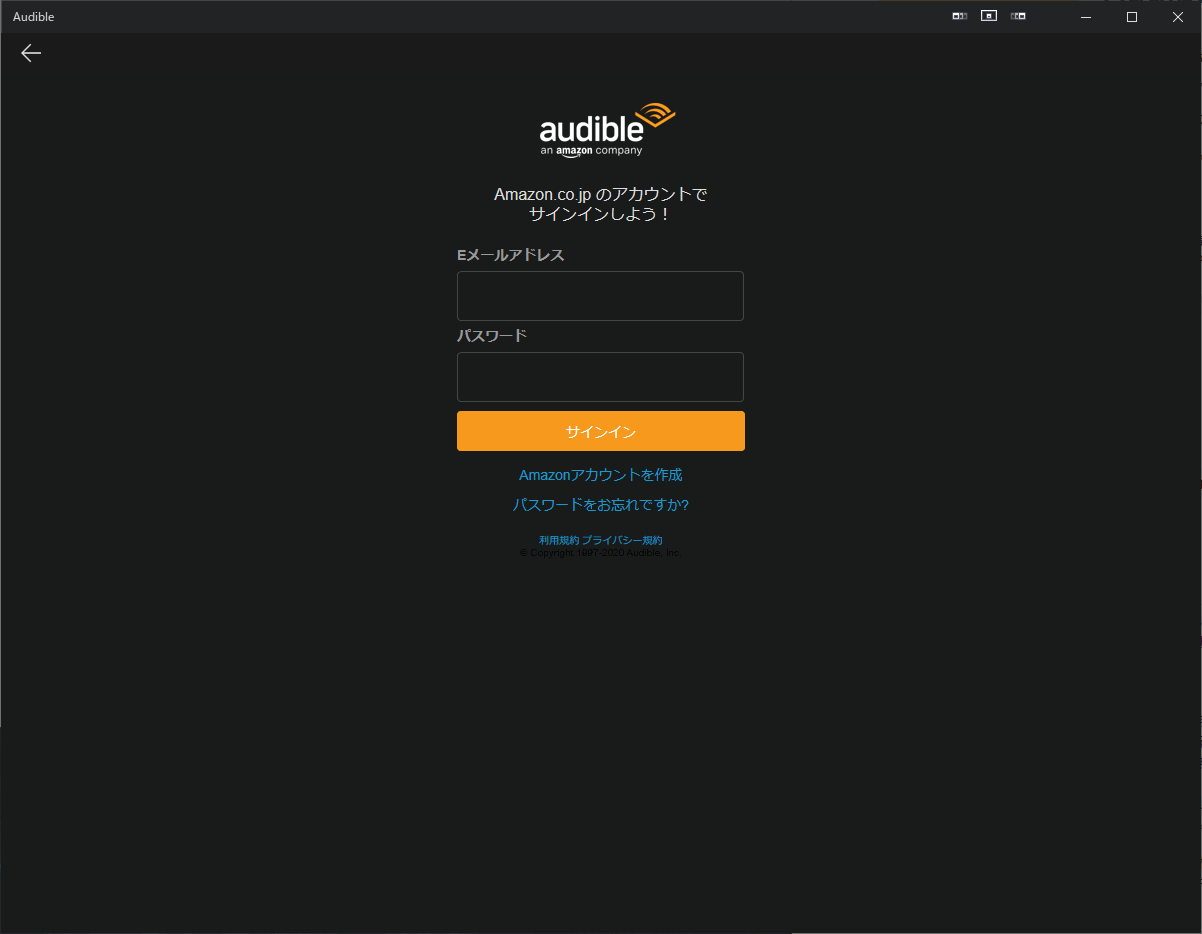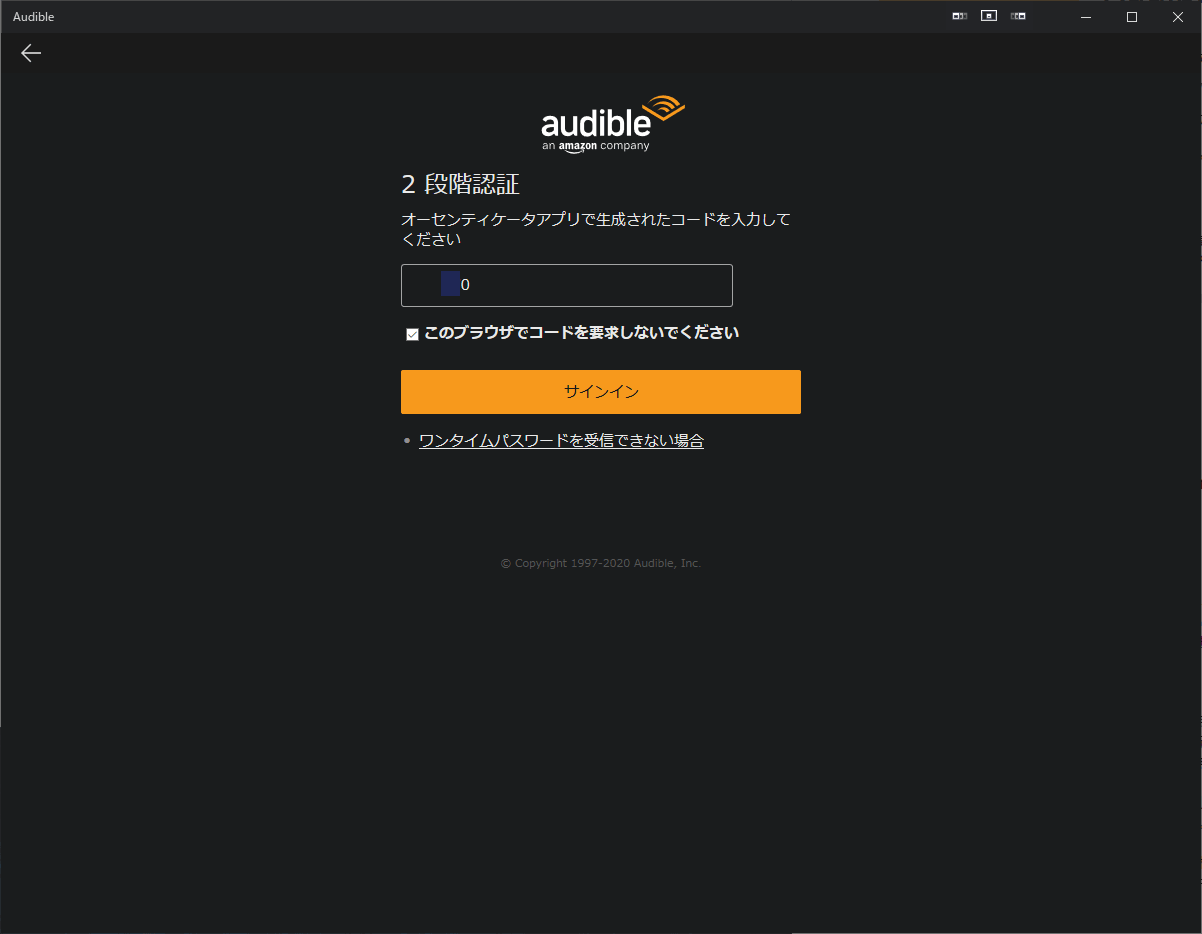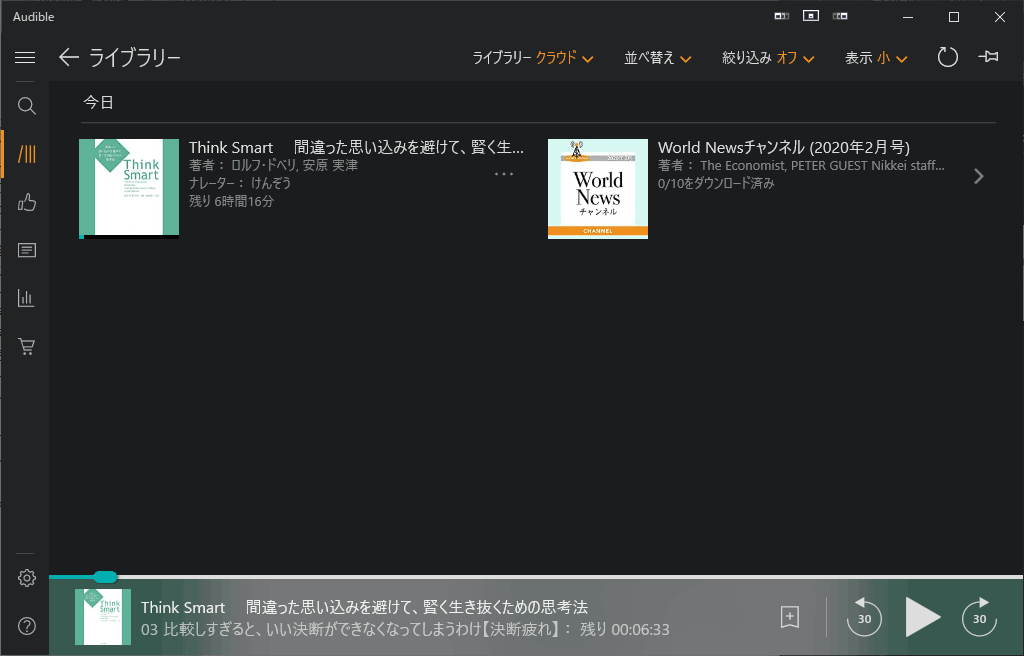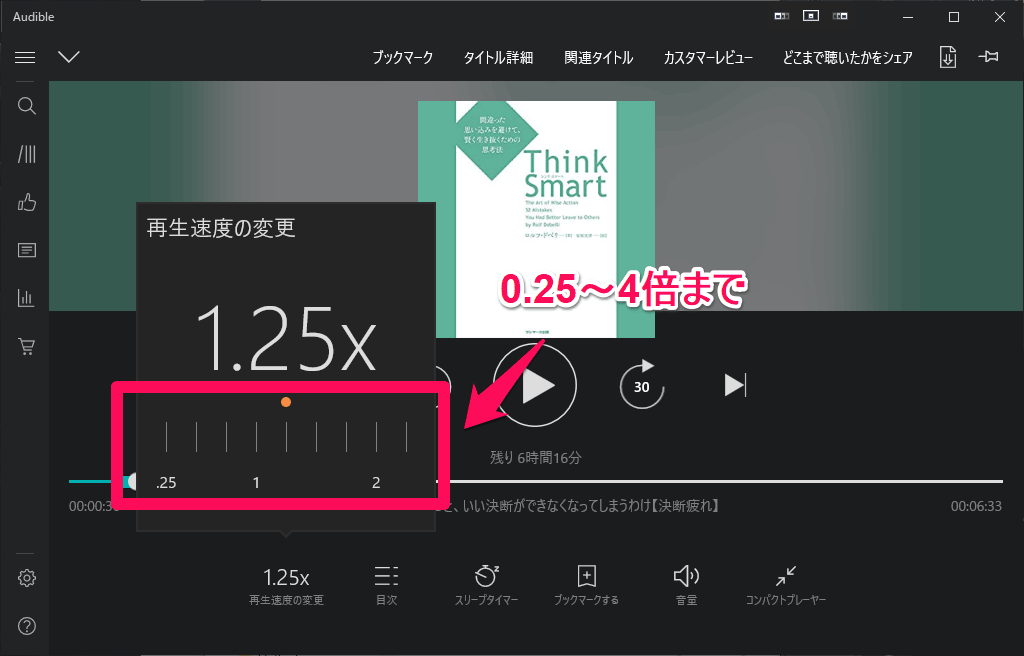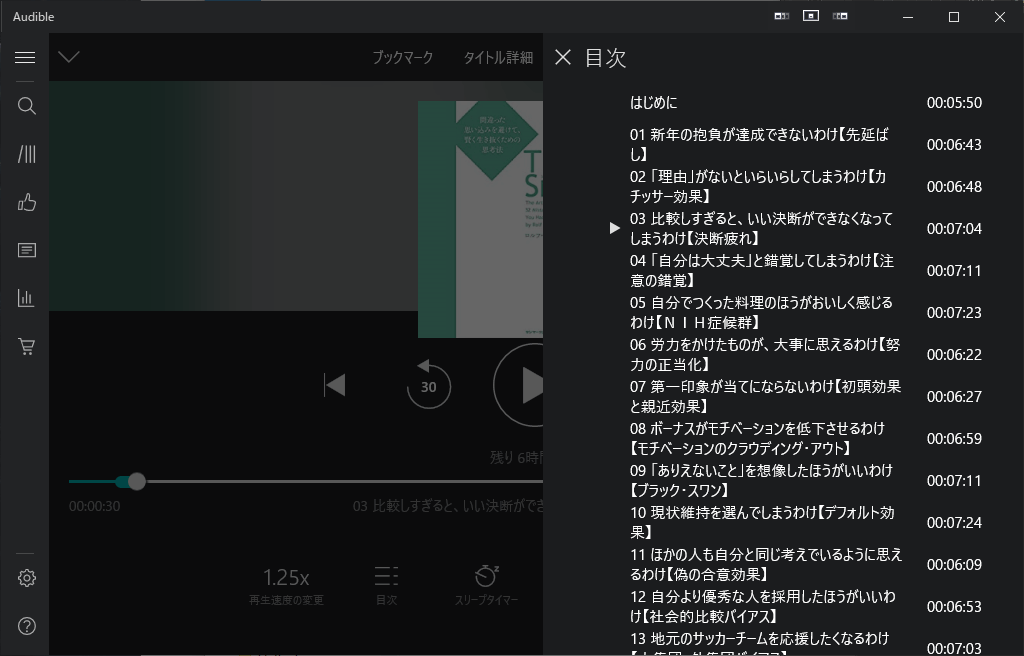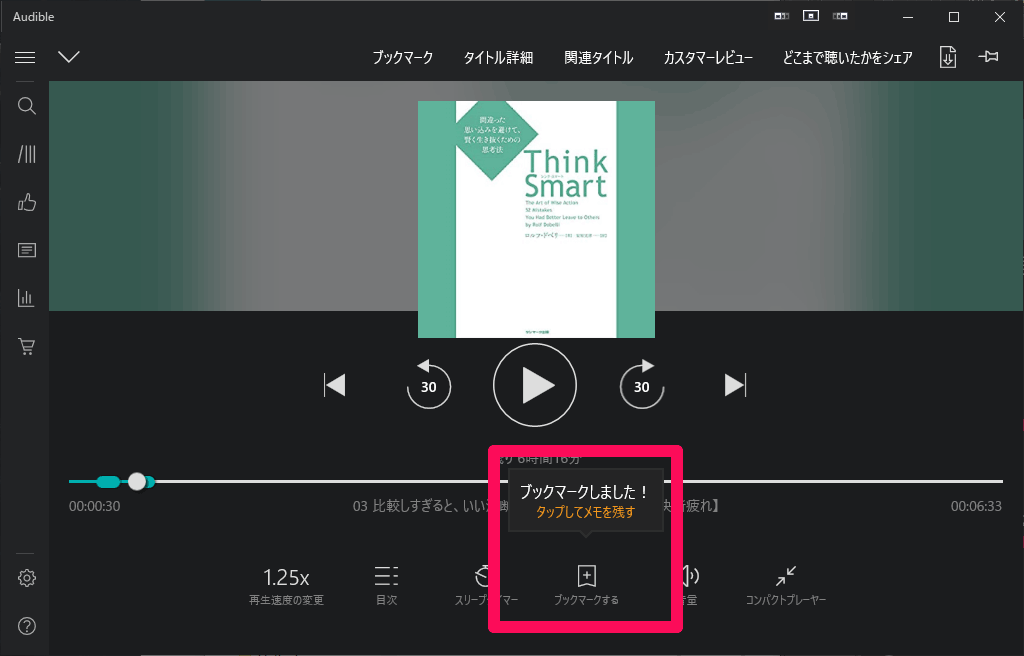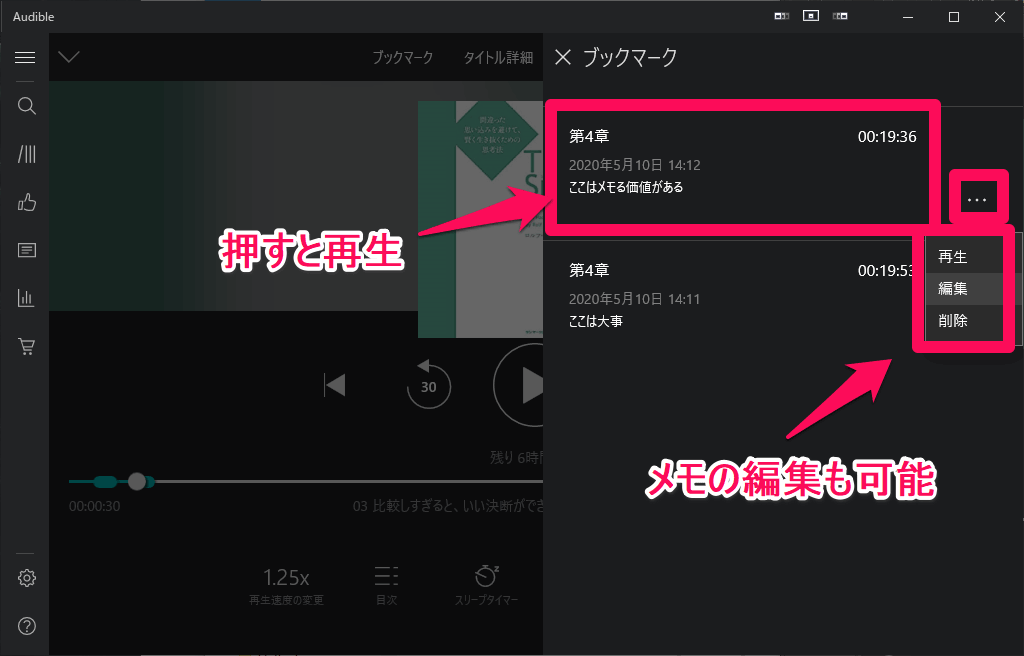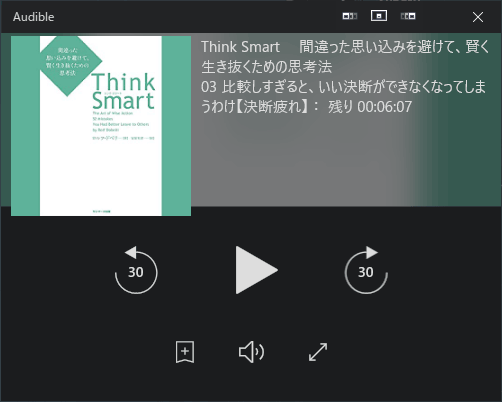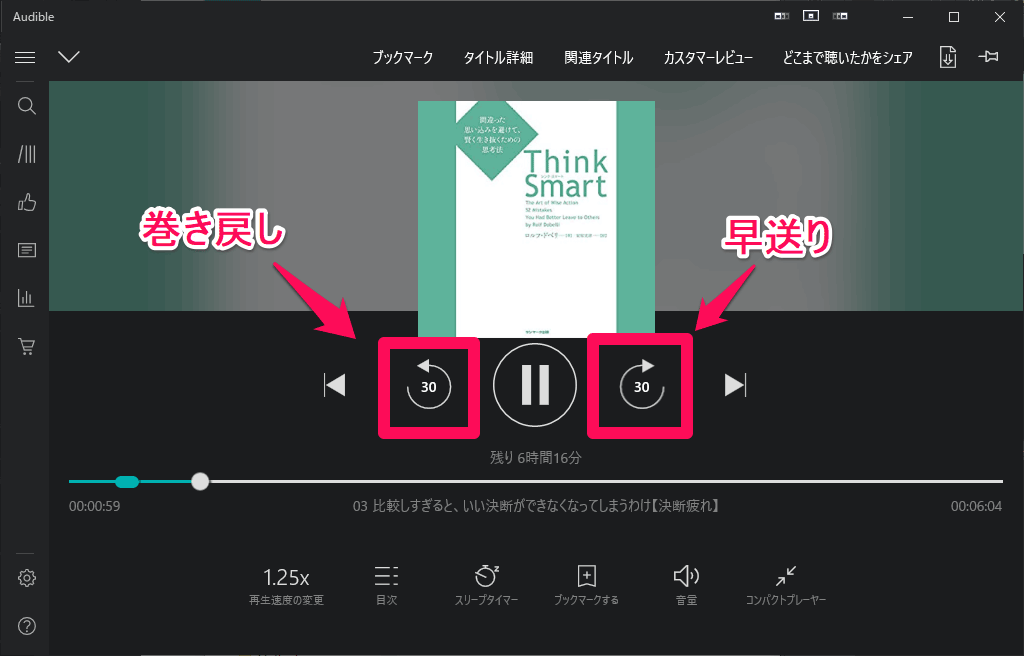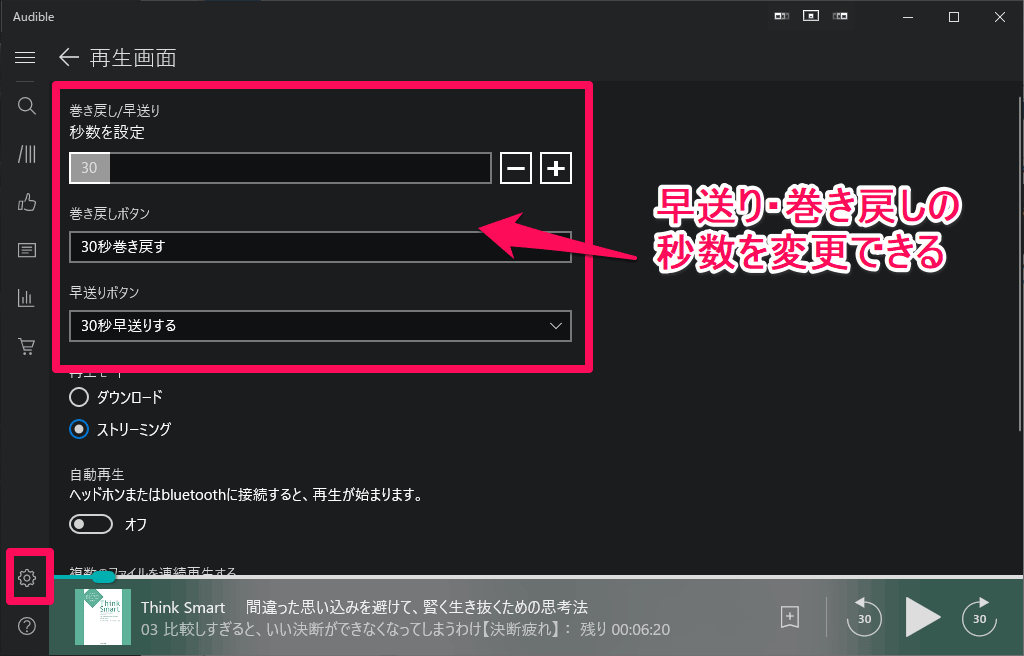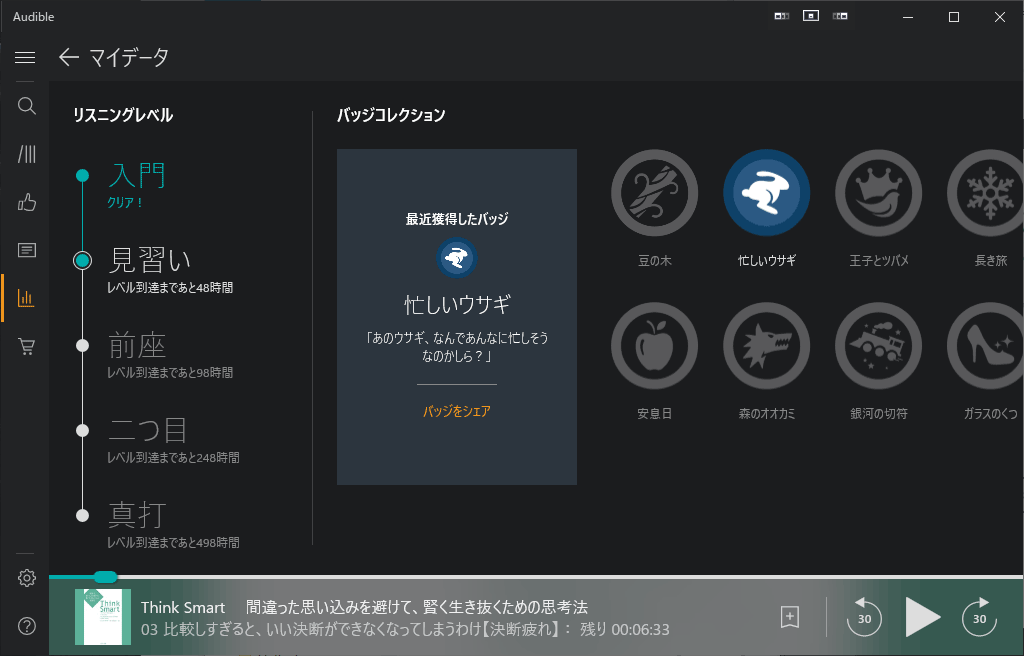※当ブログではアフィリエイト広告を利用しています。

Audible Windows10専用アプリのインストール方法や、便利な使い方を知りたいな。
こんな疑問にお答えします。
Windows専用アプリを使うとオーディオブックで知識をインプットする機会が増えます。クリック一つでアプリを開くことができ習慣化しやすいためです。
この記事では以下の方を対象に、Audible Windows専用アプリのダウンロード・インストール方法から使い方までを解説します。
- Audible Windows10専用アプリをインストールするとどうなるか知りたい方
- Audible Windows10専用アプリの機能を便利に使いたい方
読むためのオーディオブックを持っていない方のために、無料で Audible オーディオブックを読むワザも載せています。
Audible Windows10専用アプリとは
Audible Windows10専用アプリは Audible Inc が提供する、パソコン用のオーディオブック再生アプリです。
無料で使うことができ、パソコンでオーディオブックを聴くうえで便利な以下の機能を備えています。
- 再生速度の調節
- 目次
- ブックマーク
- リスニングレベル・バッジコレクション
再生した位置の情報は iOS など別の端末の各種アプリ版 Audible とも連携ができるようになっています。
Audible Windows10専用アプリを使うのに必要なもの
アプリの利用には Amazon.co.jp のアカウントが必要です。
また、Audible のオーディオブックも入手しておく必要があります。
さらに無料体験でもらえるコインは、1 冊好きな値段のオーディオブックと交換できます。
コインで購入したオーディオブックは無料体験が終わっても聴けるので、アプリの利用前にもらっておくとお得です。
Audible Windows10専用アプリのダウンロードとインストール方法
Audible Windows10専用アプリは Microsoft Store からダウンロードできます。
≫ Microsoft Store で Audible をダウンロード
または Windows のスタートメニューから「Microsoft Store」を開き、「Audible」で検索します。
インストールが完了したらスタートメニューに Audible のアイコンが現れます。
Audible Windows10専用アプリの起動とオーディオブックのダウンロード
Audible Windows10専用アプリを起動し、「サインイン」を選びます。
Audible に Amazon.co.jp のアカウントでサインインします。
二段階認証を設定している場合、ワンタイムコードを入力します。
サインインが完了するとライブラリーに手持ちのオーディオブックが表示されます。
オーディオブックのタイトルをクリックすると本を聴くことができます。
Audible Windows10専用アプリの便利な機能
Audible Windows10専用アプリには多くの機能がありますが、本を聴くときに便利な機能は以下です。
再生速度の変更
再生速度を 0.25倍~4倍までの間で調整できます。
以下のように読む本や状況によって使い分けるのに便利な機能です。
- 早く聞いて時短したい場合は 1.25倍に
- 英語などでよく聞き取れなかった場合は 0.75倍に
ナレーターの声は聴きやすいので、再生速度を上げても音質にはとくに問題ありません。
目次
本の目次と再生時間を一覧で見ることができます。
自分が今、どの位置にいるか知ることができるほか、以下のような使い方もできます。
- 自分が興味のある章をつまみ食いで読んでみる
- 再生時間を目安にして、今日は 1 章だけ読むなどを決める
先に出てきた再生速度を上げれば、そのぶん聴くのに必要な時間も減ります。
ブックマーク
好きな再生時間の位置をブックマークで保存しておくことができます。
ブックマークした位置にはメモを残すことができるため、以下のような使い方ができます。
- あとから聴き返したいところをとりあえずブックマークしておく
- 大事なところだと思った理由を記しておく
ブックマークした位置は上部の「ブックマーク」から一覧で表示でき、選ぶとその位置から開始できます。
コンパクトプレーヤー
小さい画面に切り替えることができます。
画面のスペースを少なくできる一方、再生速度の変更などのボタンは使えなくなります。
コンパクトプレーヤーに切り替える前に設定した再生速度は、そのままで使うことができます。
早送り・巻き戻し
指定した秒数で早送り・巻き戻しできます。以下のときに使えます。
- 「聞きのがした!」というときに巻き戻し
- 「このあたりは飛ばしてもいいかな・・」というときに早送り
デフォルトの秒数は 30 秒ですが、「設定」の「再生画面」メニューからそれぞれの秒数を変えることができます。
リスニングレベル・バッジコレクション
リスニングした時間に応じてリスニングレベルが上がっていきます。
さらに条件を満たすとバッジをもらうことができ、コレクションできます。
本を聴いた分だけ実績が解除されていくので、長く使っていくはげみになります。
おわりに
この記事をまとめます。Audible Windows10専用アプリは以下の方法で簡単に使うことができます。
- Microsoft Store から簡単にダウンロード
- インストールも手順に沿っていくだけ
- 再生速度、目次、ブックマークを使って効率的に本を聴ける
パソコンでゆっくり本を楽しみたいときに活躍するアプリです。
Audible は無料お試しでき、無料体験でもらえるコインで買った本は解約しても読むことができます。
登録もカンタンなので、登録方法を解説した記事もぜひご覧ください。